距离10月份酷睿Ultra 200S系列正式发布已经过去了一个月的时间,电商平台自营店和旗舰店的价格下降幅度不大,倒是各个主板品牌都趁着双十一推出了板U套装活动,比如我最关注的酷睿Ultra 7 265K处理器,不同品牌的U7 265K+Z890板U套装价格有了400~900不等的下降,可选组合很多,给一些想要体验新U新平台的用户提供了不错的选择。

从网络上各大媒体已有的测试来看,酷睿Ultra 7 265K相比于14代的i7-14700K在理论性能方面有小幅提升,但在部分游戏方面的表现不及i7-14700K,原因就是酷睿Ultra 7 265K重点放在了能效比优化方面,功耗相比于i7-14700K大幅下降,虽然说更低的功耗就能实现与i7-14700K相同或是相近的性能(游戏帧率),但这也导致酷睿Ultra 7 265K无法发挥全部的性能。简单来说这次intel为了改善功耗而降低了CPU的性能,所以就有了intel官宣打“补丁”来提升性能。

对于intel酷睿 Ultra 200S系列是否值得购买这个问题,主要还是结合你自己的实际使用场景结合实际需求来决定,比如我认为酷睿Ultra 7 265K值得购买,首先是价格因素,其次最想体验的部分就是AI性能和生产力相关,同时集成的雷电4接口可以搭配已有的雷电扩展坞、USB4移动固态硬盘、雷电移动固态硬盘使用。对于不着急装机的用户可以再等等。

下面我就来将酷睿 Ultra 7 265K搭配技嘉超级雕Z890 AORUS MASTER做个分享体验。我选择技嘉超级雕Z890 AORUS MASTER的理由,一是售后,二是硬件规格与设计,三是BIOS功能与性能。

还有一点就是,距离上次购买技嘉超级雕Z490已经过去了4年多的时间,这次就再体验一次这个次旗舰系列主板。

先说说售后,技嘉超级雕Z890 AORUS MASTER在售后方面仍旧是提供了1年免费换新、4年质保服务,同时支持个人送保,支持邮寄和亲送两种形式(指定维修点),我已经体验过一次个人邮寄送保,时效性和便利性方面还可以。值得一提的是,技嘉返修不需要提供购买凭证,不看几手购买;PCB撞角、CPU针脚弯针、零件烧毁、PCB板弯、零件掉件、氧化、主板划伤、插槽烧毁这八大免费帮修服务,一定程度上也会提升主板的保值性和二手主板的流通性。

作为次旗舰主板,技嘉超级雕Z890 AORUS MASTER在用料方面也很足很扎实,包括供电设计以及散热模块设计。技嘉超级雕Z890 AORUS MASTER沿用了黑色ATX版型设计,虽然说CPU插槽从LGA 1700变为了LGA 1851,但物理尺寸相同,散热器孔距也设计一致,所以LGA 1700平台的散热器可以直接用在LGA 1851平台上,算是节省了一笔费用。供电设计方面,技嘉超级雕Z890 AORUS MASTER提供了18相(110A)+1相(40A)+2相(80A)相供电,为高端CPU、核显、内存控制器等元件提供了稳定的供电,可以满足旗舰处理器酷睿Ultra 9 285K超频后以及内存超频后的稳定供电需求。

CPU供电插座采用了高端主板上常见的8 PIN+8 PIN设计,实心针脚供电设计在高端主板上较为常见,可以确保为处理器提供稳定充足的大电流输入,同时可以有效降低与电源线连接后的阻抗,从而降低工作时的温度。

在散热设计方面,技嘉超级雕Z890 AORUS MASTER采用了新一代供电散热装甲和堆叠式M.2散热装甲设计,设计风格上仍旧是通过全覆盖大面积铝合金散热装甲设计来为供电模块、芯片组、m.2 NVMe SSD等提供了稳定高效的散热设计。供电散热装甲升级的地方是散热面积和内部热管,通过采用更多的凹槽的多剖沟设计来增加表面积,通过热管升级来提升热传导性能,搭配一体式贯穿设计以及高品质导热垫来提升散热性能。

这里还有一个明显的升级值得表扬,那就是技嘉终于听劝的为这个AORUS标识有区域的散热装机设计了RGB信仰灯,会更适合偏好灯光的玩家。

下方的M.2散热装甲仍旧是一大一小设计,而且均支持免工具快拆,让M.2 SSD的拆装更加方便。大M.2散热装甲可以覆盖4个m.2 SSD,装甲左侧采用了金属拉丝工艺设计,右侧印有技嘉特色的鹰头logo。大M.2散热装甲除了加大散热面积、提升散热效果外,还能让主板看起来更整洁。

小M.2散热装甲采用了一体成型的复合式剖沟设计,也就是堆叠式M.2 散热装甲,在厚度方面进行了大幅提升,升级最明显的部分就是顶部这个光彩夺目的图案设计。

下图是这两个M.2散热装甲拆下后的对比图,小的主打厚度,大的主打面积。

拆掉M.2散热装甲后,可以看到上面3个M.2插槽采用了一字型垂直排列,下方2个M.2插槽采用了水平排列,总共是5个M.2插槽,每个插座都支持免工具快拆安装,基本可以满足绝大多数用户的扩容需求。5个M.2插槽中有2个底部设计有固态导热硅脂,散热设计相对会更好些,原因这2个M.2插槽支持PCIe 5.0,其他3个M.2插槽支持PCIe 4.0。安装后的m.2 NVMe SSD支持RAID 0、RAID 1、RAID 5及RAID 10模式。

另外技嘉超级雕Z890 AORUS MASTER还提供了4个SATA 3.0接口,全部采用了水平朝向设计,支持RAID 0、RAID 1、RAID 5及RAID 10模式。相比于SATA接口,我感觉SATA接口一侧的HDMI接口更值得关注,支持HDMI 1.4版本,最高支持1920 x 1080@30Hz,用途就是作为机箱副屏使用,适合追求个性化的玩家,当然这个视频输出功能需要搭配自带核显的CPU来使用。

技嘉超级雕Z890 AORUS MASTER采用了3条全长PCI-E x16插槽,而且是全部加入了金属加固设计,增强了插槽的稳定性和耐用性,也可以更好的支持大型显卡,锌合金材质则为高速信号提供有效的电磁屏蔽。第一个PCI-E x16插槽基于CPU,支持PCIe 5.0及x16运行规格;第二个和第三个PCI-E x16插槽基于芯片组,分别支持PCIe 4.0及x4运行规格、支持PCIe 4.0及x1运行规格。第一个PCI-E x16插槽被称为超耐久显卡插槽X,外部包裹的黑色材质是橡胶内衬条,作用就是避免显卡的PCB被划伤。

超耐久显卡插槽X不仅仅是具备更高的插槽强度,主板背面还有对应的金属背板来加强承载能力,即使是RTX4080系列、RTX4090系列的巨型显卡也能轻松承载。

相对应的还有一个细节设计值得表扬,就是技嘉超级雕Z890 AORUS MASTER这个显卡快拆设计,即方形按键,通过按键开关向右迁移来方便拆显卡,这样就避免了水冷头或是风冷安装后导致显卡不易拆下的麻烦。

Z890平台的一个升级就是支持DDR5 CUDIMM内存,简单来说就是提升了DDR5内存频率并降低用户使用高频的门槛,也更适合追求高频条的用户。技嘉超级雕Z890 AORUS MASTER提供了4个DDR5 DIMM插槽,最高内存容量支持256 GB,单一插槽支持64 GB容量,官方提供最高支持的DDR5频率是9500MHz(O.C),相比于Z790平台的8000MHz、8200MHz提升了不少。注意技嘉超级雕Z890 AORUS MASTER只有第2条和第4条插槽是采用金属屏蔽罩设计,这也是内存优先安装使用的两条插槽。一体式抗干扰金属遮罩设计加强了内存插槽,并最大限度地提高了信号完整性和超频潜力,搭配采用SMD技术降低信号衰减,为内存条极限超频提供可靠稳定的基础。

作为Z890主板的一大卖点,技嘉超级雕Z890 AORUS MASTER提供了双雷电4接口,兼容USB4同时提供充电功能,最高支持40Gbps数据传输,支持DisplayPort 1.4a显示输出,最多可连接10台设备,包括4K/8K显示器。单一显示输出的话,搭配Thunderbolt显示器可支持5120x2880@60Hz,搭配USB4 USB Type-C显示器可支持3840x2160@240Hz。

技嘉超级雕Z890 AORUS MASTER这个一体式设计 I/O面板,从左到右依次是1个Q-Flash Plus按钮,一个COMS一键清除按键,2 个Intel Thunderbolt ™ 4接口(USB Type-C®接口),6个USB 3.2 Gen 2 Type-A接口(红色),4个USB 3.2 Gen 1接口,2个USB 2.0/1.1接口,1个RJ-45网线接口,2个天线接口 (2T2R),2个音频接口和1个数字光纤输出接口,没有提供HDMI接口、DP接口。
音频方面,技嘉超级雕Z890 AORUS MASTER集成Realtek ALC1220芯片,同时内建手机上常见的ESS ES9118 DAC芯片,支持对32bit 384kHz的PCM和DSD256数字音频进行解码,支持DTS:X® Ultra,支持High Definition Audio,支持2/4/5.1声道,而且前置音频插座提供的音频输出孔还支持DSD音频信号,可以满足日常游戏、影音娱乐的试听需求。
有线网卡采用的是Marvell AQtion AQC113C万兆网络芯片,无线网卡则是采用的Intel® Wi-Fi 7 BE200NGW(蓝牙5.4),万兆网络+WiFi 7属于目前主板上顶配的组合。

这里还有几个细节设计需要一提,
一是风扇插座的数量,包含了1个CPU风扇插座、1个CPU风扇/水泵插座、4个系统风扇插座、4个系统风扇/水泵插座,可以轻松满足绝大多用户安装风扇后的供电需求,免去了购买集线器的麻烦;
二是标配Debug Port纠错灯、黑色开关机按键、白色RESET键。这里面的Debug Port纠错灯属于高端主板标配,可以让用户更加直观快速的了解当前主板的运行状态,也能更方便快捷的针对性排查问题;
三就是取消了12V~4PIN的RGB插座,提供了4个5V~3PIN的幻彩ARGB插座,更符合当下用户的装机需求。

另外在配件里面有一个特别值得一提,就是这个内存散热风扇,对那些高频下运行的内存条进行主动散热。在Z890平台支持高频条这一背景下,此类为内存条专门设计的散热配件会成为标配。

下面我就将酷睿ultra 7 265K和技嘉超级雕Z890 AORUS MASTER搭配已有的硬件进行装机体验。由于技嘉超级雕RTX 4070Ti Super显卡归还,实际测试搭配的是RTX 4070 Super显卡。

开机直接进入BIOS,BIOS仍旧是黑色主题为主。我这里将BIOS更新至最新的F10e,默认集成了微码112。界面仍旧分为EasyMode简易模式和AdvancedMode15731170601进阶模式,可按F2进行来回切换。所有BIOS功能里面我认为最实用的功能就是这个DDR5 XMP Booster,可以用来实现一键超频。BIOS预设有Intel Default Settings – BaseLine、Intel Default Settings – Performance、Spec Enhance、Optimization、Unleash五种模式,默认选择的是Intel Default Settings – Performance性能模式,以下所有测试均在次模式下进行测试,未手动进行超频。

酷睿Ultra 7 265K与i7-14700K(F)设计保持一致,采用了8个性能核+12个能效核设计,区别在于酷睿Ultra 7 265K不支持超线程,所以线程数是20,基础功耗依旧为125W,最大睿频功耗为250W。性能核和能效核的最高睿频分别是5.5GHz和4.6GHz,性能核比i7-14700K(F)下降了0.1GHz,能效核则是提升了0.3 GHz。此外酷睿Ultra 7 265K二级缓存和三级缓存分别是36MB和30MB, 二级缓存相比于i7-14700K(F)提升了8MB,三级缓存则是降低了3MB。

接下来我们先来看看酷睿Ultra 7 265K搭配一些软件的性能测试结果。
酷睿Ultra 7 265K在3DMark CPU Profile下的测试结果如下,最大线程下得分为16660,单线程得分为1247。

酷睿Ultra 7 265K在3DMark Time Spy下的CPU分数为19599;在Time Spy Extreme下的CPU分数为12253。

酷睿Ultra 7 265K在3DMark Fire Strike下的物理分数为48540,在3DMark Fire Strike Extreme下的物理分数为47898。

酷睿Ultra 7 265K搭配AIDA64 GPGPU测试的数据如下,Memory Read对应的数据为99524 MB/S,Memory Write对应的数据为90731 MB/S,Memory Copy对应的数据为92455 MB/S,Single-Precision Julia对应的数据为891.6 FPS。

酷睿Ultra 7 265K在Blender Benchmark下的测试结果如下,monster对应的数据为218.246051,junkshop对应的数据为142.675704,classroom对应的数据为106.790913。

酷睿Ultra 7 265K在CPU-Z(V17.01.64)下单线程性能得分为863.7,多线程性能得分为15794;在CPU-Z(V19.01.64 AVX2)下单线程性能得分为1390.1,多线程性能得分为17254.7。

酷睿Ultra 7 265K在Cinebench R23下的多核得分为35937pts,单核得分为2170 pts;在Cinebench 2024下的多核得分为2088 pts,单核得分为134 pts。

酷睿Ultra 7 265K在Geekbench6下的得分情况如下,单核得分为3038,多核得分为21401。

酷睿Ultra 7 265K在V-Ray CPU下的测试结果为35461。

相比于PCMARK 10,我感觉UL Procyon的测试要更为具体更贴合实际使用场景。所以我这里搭配UL Procyon的生产力三件套测试软件Office Productivity Benchmark、Photo Editing Benchmark、Video Editing Benchmark以及AI性能测试工具Al lmage Generation Benchmark(StableDiffusion 1.5 (INT8))。

Office Productivity Benchmark、Photo Editing Benchmark、Video Editing Benchmark这三件套的测试结果分别是7864、8112、10616,注意Video Editing Benchmark测试时没有开启GPU加速,测试时间最长也更有参考意义。

在AI性能测试方面,UL Procyon下的 Al lmage Generation Benchmark提供了三种测试,分别是-Stable Diffusion 1.5 (FP16)、StableDiffusion 1.5 (INT8)和Stable Diffusion XL (FP16),对硬件配置的要求不同,适用的硬件也有所差异,酷睿Ultra 7 265K这里针对性的选择StableDiffusion 1.5 (INT8)/OpenVINO即可,测试成绩为768。

这里做一张汇总表格方便各位参考。从测试结果来看,酷睿Ultra 7 265K在单核性能方面的表现还是比较出色,多线程在数量方面的提升也带来性能方面的进一步提升。

下面来聊聊内存超频的部分。从玩家的角度来讲,只有主板BIOS在保证稳定的前提下实现AI超频、一键超频才能进一步提升主板的性价比,这也会是未来各个主板厂家重点发力的地方,让普通用户也能体验到超频带来的乐趣,进一步吸引更多的用户重回DIY。技嘉超级雕Z890 AORUS MASTER在延续DDR5自动超频、内存高带宽和内存低延迟这三项技嘉独有内存“黑科技”基础上,还新加入了XMP AI BOOST,不过目前还不能正式启用,只能等后续BIOS升级。平时使用,我会直接开启内存高带宽和内存低延迟,这样可以进一步提升内存性能和降低延迟。

BIOS里面有加入XMP AI BOOST功能,另外DDR5 XMP Booster功能还预设有海力士、镁光、三星等颗粒内存条的Profile,我们可以根据实际的内存颗粒选择对应的Profile进行尝试即可。比如我这套金百达32GB套装DDR5 7200黑刃采用的就是原装特挑海力士A-die颗粒,可以直接选择预设的8000MHz Profile使用,确实方便快捷很多。即使是想要体验超频的玩家,也可以在此基础上进一步调节参数。

CL38和CL46这两个时序虽然看起来差异不大,但是Memory 读、写、拷贝这三项测试结果方面的差异还是比较明显的,时延都相对来说高一些,想要超频性能的玩家可以在CL38基础上继续调节参数。

再来看看这套千元价位的金百达48GB套装DDR5 8400白刃,它采用的是原装海力士M-die颗粒,时序为CL40-54-54-136,具备一定的超频性能。

网上有些人说Z890+酷睿Ultra 200S系列平台,搭载8000MHz以上的DDR5内存条,一键开启XMP后容易出现蓝屏问题,蓝屏问题的出现不一定是直接跟CPU和主板挂钩,还是需要查看蓝屏界面对应的问题描述,有些情况可能就是电源供电不稳定所导致,比如升级Z890平台后还在用着五六年前的电源。组装的这台主机所搭载的这套金百达48GB套装DDR5 8400白刃倒是没有遇到蓝屏问题,一键XMP启用 8400并可以正常启用,日常打游戏、做视频也都可以正常使用。

这套金百达48GB套装DDR5 8400白刃在技嘉超级雕Z890 AORUS MASTER BIOS中可以直接选择的预设Profile是9066,对应的时序为CL42-56-56-133。对比开启高带宽和低延迟两个选项前后的结果,可以发现性能提升还是比较明显的。

最后聊聊主板自带的雷电4接口,平时可以搭配雷电扩展坞轻松实现扩展,而USB4和雷电4移动固态硬盘最直接实用的部分就是提升数据传输性能。

在性能表现方面,我这里搭配是双十一期间好价入手的1TB容量 PCIe 4.0 SSD腾隐TP4000 Pro,用来作为系统盘使用。选择的理由除了价格因素外,还有中科院背景、5年质保、只换不修售后服务。

当然最主要的原因还是硬件规格和性能方面,腾隐TP4000 Pro采用无DRAM+HMB方案设计,搭载的是长江存储的X3-9070 TLC颗粒和联芸(Maxio)MAP1602A主控,读写性能分别可以达到7400MB/s和6100MB/s,在Z890平台实测成绩为7120MB/s和6645MB/s,搭配USB4硬盘盒或是雷电4硬盘盒测试也不会存在瓶颈问题。

腾隐TP4000 Pro正面跟同类型SSD一样,没有加入独立的散热装甲,但表面贴纸内置加入了薄铜片+石墨烯来辅助散热。下面我就来将腾隐TP4000 Pro搭配USB4硬盘盒和雷电硬盘做个简单的性能测试。

系统为WIN11专业版,无需安装驱动,主板即可正常识别到雷电硬盘和USB4硬盘,这里选择了一组顺序读取性能最高的数据。需要说明的是,对于雷电硬盘盒和USB4硬盘盒,如果出现顺序读写数据偏低的问题,一般是线材本身问题。如果更换线材后还有问题,再决定是否更换硬盘盒。

游戏方面,这里搭配几款游戏在1080P高画质下跑了几个测试,相对来说整体成绩表现不错,请留意参数设置的部分。

压力测试的部分,我这里搭配AIDA64 FPU进行了5分钟压力测试。酷睿Ultra 7 265K未手动锁频,为BIOS预设模式即Intel Default Settings – Performance,室内温度22度(有暖气)。这款360水冷散热器的最大解热功耗是320W,从测试结果来看,酷睿Ultra 7 265K核心温度基本都在80度以下,功耗在235W左右,相比于i7-14700KF,酷睿Ultra 7 265K在温度控制和功耗表现方面提升不少。

就以上的实际体验而言,个人感觉这次Intel酷睿Ultra 200S与intel 800系主板会进一步推动DDR5高频条的普及,酷睿Ultra 200S主打的就是AI性能以及生产力,Z890这类旗舰主板也会伴随着USB4接口、雷电4接口加入而进一步提升扩展性能。
作为技嘉旗舰系列主板,技嘉Z890超级雕主板硬件规格仍旧很高,不管是优化升级的供电部分、散热设计部分,还是自带的双雷电4接口、支持9500MHz以上频率,可以满足用户对Ultra 9这类旗舰处理器以及DDR5内存条的超频需求,同时双雷电4接口也具备良好的扩展性,可以满足用户外接不同设备使用的需求,同时内存散热风扇、快拆设计、D5黑科技这类细节功能设计提升了易用性和用户体验,后续AI超频功能的加入则会进一步提升用户的超频体验,让更多普通用户也能体验到超频带来的乐趣。在处理器的选择上,技嘉Z890超级雕主板更适合直接从酷睿Ultra7起步。
当然同时也要看到,作为新款旗舰主板,目前技嘉Z890超级雕主板跟同类型的其他旗舰主板一样,价格相对有些偏高。
最后附上其他核心硬件的部分。
散热器搭配的是360水冷美商海盗船H150i Elite LCD进行安装,虽然CPU插槽升级到了LGA1851,但主板孔位并未发生变化,还能直接搭配原来的LGA1700散热器使用。

这个H150i Elite LCD在设计上的亮点,一是自带LCD屏,水冷头顶部中央位置的圆形屏幕所采用的是IPS材质的2.1英寸LCD屏,分辨率达到了480*480,清晰度比较高。二是采用模块化设计的水冷头。自带的这个LCD屏可以直接拔下来,它通过与冷头自带的插针口进行数据交换,玩家也可以自行更换为美商海盗船其他类型的冷头盖子。三是RGB冷头内置24颗可独立寻址的RGB LED灯珠,灯光效果比较出色。

性能方面,iCUE H150i Elite LCD版采用的是分流式铜质散热底座,搭配每英寸128个超高密度微水道来提升导热性能,内置的高性能静音离心水泵可以提供820毫升/分钟的流量。

iCUE H150i Elite LCD版自带3个12厘米ML RGB ELITE磁悬浮轴承风扇,具备静音、寿命长的特性,搭配AirGuide技术来让气流更加集中。每个风扇都装有8颗RGB LED灯珠,灯光效果比较漂亮,风扇转速范围为480~2400RPM,最大风量75CFM。在转速调节方面,我们可以通过iCUE软件开启零转速模式,也就是允许风扇在低温度状态下停转,从而消除风扇噪音。有些不足的地方就是风扇没有采用积木设计,接线会比较麻烦。

电源是安钛克80PLUS金牌认证的ATX3.0全模组电源NE1300GM,机身只有14厘米长,价格相对高一些,但硬件规格高,而且提供了10年质保服务。安钛克NE1300GM采用的是全桥LLP谐振+主动式PFC+DC to DC+同步整流设计,除了铜片式变压器、无导线输出模块以及日系双电容组设计,全日系电解电容的加入为稳定输出、耐用性提供了保证,50%负载条件下的转换效率达到了白金电源要求,不用担心更换显卡、超频后以及添加其他硬件后的供电问题。

安钛克NE1300GM模组口分布比较密集,分为上下两排,对应有字母标识来方便玩家安装。左上角就是16Pin(12+4) 标准12VHPWR模组口。

安钛克NE1300GM内置一颗7扇叶设计的12厘米温控风扇,支持PWM调速、支持智能启停。通过实体按键来切换EOC智慧节能温控模式和双电压回路温控模式。

机箱是安钛克FLUX,设计上的亮点一是前面板四周加入了木材设计,设计比较新颖;二是自带5把无光风扇,即前置3把12厘米风扇、后置1把14厘米风扇以及底部1把12厘米反向风扇,基本不用再去另外购买风扇安装,散热性能方面也不用担心SSD、内存条超频后的散热问题。

三是安钛克FLUX机箱支持背插主板,加上模块化设计、更大更自由的安装空间以及四百元不到的价格,在同类型机箱中会更有吸引力。主板安装位左侧、上方和下方有很多开孔,就是给背插主板预留的,搭配三组魔鬼毡、理线槽以及理线配件可以更容易梳理线材并提升美观度。另外侧面底部金属面板采用全镂空设计来搭配风扇提升空气流动。

就内部空间设计来看,安钛克FLUX机箱可以满足用户想要实现双冷排安装、三明治冷排安装、背插主板安装的需求,自带的无灯风扇也更适合不喜欢灯光的用户。

以上就是此次分享的全部内容,希望能给各位带来一些实用性的参考。


财经自媒体联盟

4000520066 欢迎批评指正
All Rights Reserved 新浪公司 版权所有


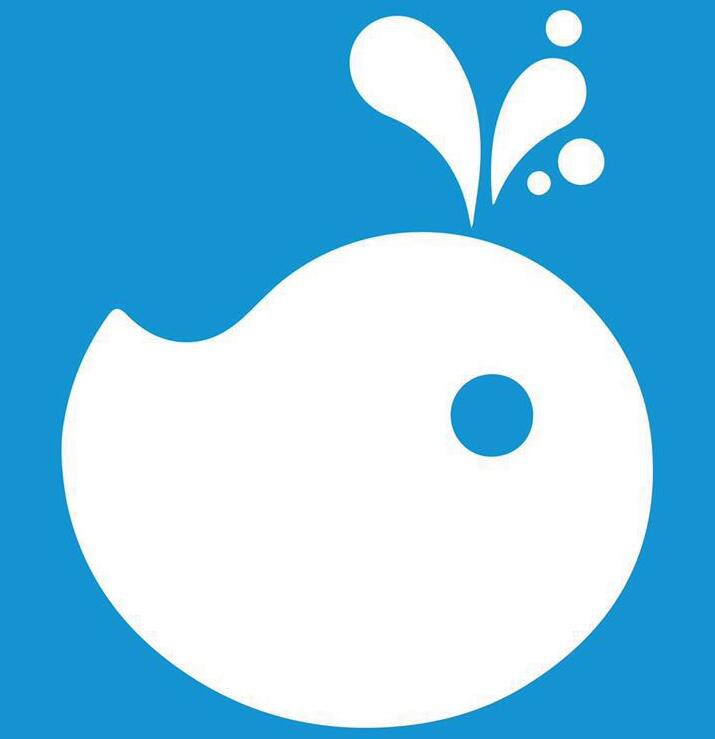












































 第一财经日报
第一财经日报  每日经济新闻
每日经济新闻  贝壳财经视频
贝壳财经视频  尺度商业
尺度商业  财联社APP
财联社APP  量子位
量子位  财经网
财经网  华商韬略
华商韬略